यदि आप ओएस एक्स के साथ एक बाहरी डिस्क ड्राइव का उपयोग करते हैं, तो आप नोटिस कर सकते हैं कि जब यह माउंट किया जाता है, तो यह सिस्टम पर सभी उपयोगकर्ताओं के लिए उपलब्ध हो जाता है। इसलिए, अगर आपके पास एक USB ड्राइव में सहेजी गई फ़ाइलें हैं और आप इसे अपने सिस्टम में संलग्न करते हैं और आप उपयोगकर्ता खातों को स्विच करते हैं, तो वे फ़ाइलें दूसरे खाते में देखी जा सकेंगी।
इसके अलावा, यदि आपके पास नेटवर्क फ़ाइल साझाकरण सक्षम है, तो इस ड्राइव की फाइलें नेटवर्क के माध्यम से लॉग इन करने वाले किसी भी उपयोगकर्ता के लिए सुलभ होंगी।
यह व्यवहार थोड़ा संबंधित लग सकता है, विशेष रूप से उन लोगों के लिए, जिन्होंने अपनी फ़ाइलों को देखने से रोकने के लिए सेकेंडरी ड्राइव पर एन्क्रिप्शन सेट किया है, लेकिन यह ओएस एक्स में सामान्य व्यवहार है, और अनिवार्य रूप से दो चीजों का मतलब है:

- यदि ड्राइव लॉक हो गया है (यानी, सिस्टम से हटा दिया गया है, या सिस्टम शट डाउन हो गया है) तो एन्क्रिप्शन का उपयोग केवल ड्राइव से सामग्री को सुरक्षित करने के लिए होता है। यह एक उपयोगकर्ता की फ़ाइलों को एक ही सिस्टम पर किसी अन्य उपयोगकर्ता से सुरक्षित करने के लिए नहीं है। जबकि ड्राइव अनलॉक करना उन लोगों के लिए सीमित है जिनके पास पासवर्ड है, एक बार अनलॉक करने के बाद सभी उपयोगकर्ताओं के पास किसी अन्य यूएसबी या फायरवायर ड्राइव की तरह ही पहुंच होगी।
संबंधित नोट पर, एन्क्रिप्टेड ड्राइव के बारे में पिछले चिंता का विषय है कि यदि आप इसे अस्वीकार करने के लिए कहते हैं तो आसानी से रिमूव किया जा सकता है लेकिन सिस्टम से उन्हें अलग न करें; हालाँकि, यह अंततः सुरक्षा खतरा नहीं है। बस सिस्टम पर डेटा को किसी अन्य खाते से बचाने के लिए एन्क्रिप्शन का उपयोग न करें, क्योंकि यह उद्देश्य इसका उद्देश्य नहीं है। इसके बजाय, इसका उपयोग केवल एक चोर या अन्य तीसरे पक्ष को रोकने के लिए करें जिन्हें आपने अपने कंप्यूटर तक पहुंच नहीं दी है, अपनी फ़ाइलों तक पहुंचने से।
- बाह्य हार्ड ड्राइव डिफ़ॉल्ट रूप से सभी उपयोगकर्ताओं के लिए खुले हैं। भले ही सभी हार्ड ड्राइव सिस्टम पर किसी अन्य फ़ोल्डर की तरह अनुमति प्रतिबंधों को रखने में सक्षम हों, बाहरी ड्राइव के लिए OS X इस सुविधा को बंद कर देता है। यह मुख्य रूप से है क्योंकि अनुमतियाँ सेटिंग्स एक ऑपरेटिंग सिस्टम इंस्टॉलेशन के लिए विशिष्ट हैं, इसलिए एक सिस्टम द्वारा सेट किए गए या तो किसी अन्य द्वारा नहीं देखे जा सकते हैं, या पूरी तरह से अलग होने का मतलब समझा जा सकता है और परिणामस्वरूप फ़ाइलों का अनुचित उपयोग हो सकता है।
यदि स्वतंत्र रूप से सेट किया गया है, तो एन्क्रिप्शन आपकी फ़ाइलों को अन्य स्थानीय उपयोगकर्ताओं से सुरक्षित नहीं करेगा, और किसी अन्य सिस्टम के साथ ड्राइव का उपयोग करके अनुमतियाँ दूर की जा सकती हैं। इसलिए, आपके बाहरी ड्राइव पर फ़ाइलों को पूरी तरह से सुरक्षित करने का तरीका इन दोनों सुविधाओं को सक्षम करना है।
ऐसा करने के लिए, पहले फाइंडर में राइट क्लिक करके ड्राइव पर एन्क्रिप्शन सक्षम करें और एनक्रिप्ट ड्राइव विकल्प चुनें। संकेत दिए जाने पर उपयोग करने के लिए पासवर्ड की आपूर्ति करें, और फिर एन्क्रिप्ट किए गए वॉल्यूम के रूप में ड्राइव के लिए प्रतीक्षा करें।

अगला, ड्राइव पर जानकारी प्राप्त करने के लिए इसे चुनकर और कमांड- I दबाकर ड्राइव पर अनुमतियों के अवलोकन को सक्षम करें। दिखाई देने वाली जानकारी विंडो में, साझाकरण अनुभाग का विस्तार करें और प्रमाणित करने के लिए लॉक पर क्लिक करें। फिर "इस वॉल्यूम पर स्वामित्व को अनदेखा करें" विकल्प को अनचेक करें।
इस स्थान पर सेटिंग के साथ, सिस्टम अब ड्राइव पर अनुमतियों के प्रतिबंधों का पालन करेगा, जिसे आप विशिष्ट उपयोगकर्ताओं तक पहुंच की अनुमति देने या अस्वीकार करने के लिए सेट कर सकते हैं (ध्यान दें कि यह केवल गैर-प्रसार खातों के लिए उपयोग को प्रबंधित करने के लिए काम करेगा - व्यवस्थापक खाते हमेशा सक्षम होंगे खुद को फ़ाइलों और फ़ोल्डरों तक पहुंच प्रदान करने के लिए)।
डिफ़ॉल्ट रूप से, ड्राइव उस खाते के स्वामित्व में होगा जो इसे स्वरूपित करता है, इसलिए आपको अपने उपयोगकर्ता नाम को साझाकरण और निर्देशिका सूची में पहले आइटम के रूप में सूचीबद्ध देखना चाहिए। अगले ड्राइव में "स्टाफ" (आपके उपयोगकर्ता नाम के नीचे) का एक समूह संघ होना चाहिए जो सिस्टम पर सभी स्थानीय खातों के लिए डिफ़ॉल्ट समूह है। इससे आप अपने अलावा अन्य खातों के लिए वैश्विक अनुमति सेट कर सकते हैं।
अंत में, एक "हर कोई" समूह होना चाहिए जो सिस्टम पर अन्य सभी उपयोगकर्ताओं को शामिल करता है, जैसे कि अतिथि उपयोगकर्ता खाता जो "स्टाफ" समूह का सदस्य नहीं है।
इस बिंदु पर, आपके पास ड्राइव के लिए दो संभावित दृष्टिकोण हैं। पहला इसकी अनुमतियों को सेट करना है, इसलिए केवल आपके पास इसकी पहुंच है, और दूसरा इसे एक उपनिर्देशिका या दो के साथ सेट करना है जो केवल आपके खाते तक ही सीमित है, इसलिए अन्य खाते भी ऐसा कर सकते हैं और उनके अनुक्रमित और निजी फ़ोल्डर हैं ।

एकल-उपयोगकर्ता पहुंच
ड्राइव को सेट करने के लिए केवल आपके पास एक्सेस है, सूचना विंडो के साझाकरण और अनुमतियाँ अनुभाग में, "स्टाफ" समूह के लिए "कोई पहुंच नहीं" चुनें (या बस इस समूह का चयन करें और पूरी तरह से हटा दें)। फिर "सभी" समूह को इसी तरह सेट करें कि "कोई पहुंच नहीं है।"
समाप्त होने पर, छोटे गियर मेनू पर क्लिक करें और इन सेटिंग्स को सभी संलग्न वस्तुओं पर लागू करने के लिए विकल्प चुनें (यह कदम खाली ड्राइव पर आवश्यक नहीं है)।
इस बिंदु पर संपूर्ण ड्राइव आपके खाते के लिए एक निजी, अलग करने योग्य फ़ोल्डर होगा। भले ही यह सिस्टम पर अन्य खातों में एक उपकरण के रूप में दिखाई देगा, अगर वे इसे एक्सेस करने की कोशिश करते हैं, तो उन्हें "अनुमति से वंचित" त्रुटि दी जाएगी।

बहुउपयोगी पहुँच
ड्राइव को सेट करने के लिए अन्य उपयोगकर्ताओं के पास पहुंच है, ड्राइव की अनुमतियों को उनके डिफ़ॉल्ट के रूप में छोड़ दें ताकि "कर्मचारी" समूह बरकरार रहे और पूर्ण पढ़ने और लिखने की अनुमति हो। फिर खोजक में ड्राइव खोलें और अपनी फ़ाइलों को संग्रहीत करने के लिए उस पर एक फ़ोल्डर बनाएं। अब इस फ़ोल्डर के बारे में जानकारी प्राप्त करें और इसे सेट करें ताकि केवल आपका खाता साझाकरण और अनुमतियाँ सूची में हो, "रीड एंड राइट" एक्सेस के साथ, और अन्य सभी "नो एक्सेस" पर सेट हो।
यहां से, आपका खाता इस फ़ोल्डर में फ़ाइलों को देखने में सक्षम होगा, लेकिन अन्य खाते नहीं होंगे।
एक अतिरिक्त सुरक्षा उपाय के रूप में, आप सिस्टम पर प्रत्येक खाते के लिए एक समान फ़ोल्डर सेट कर सकते हैं, और जब ड्राइव पर ही जानकारी प्राप्त हो जाती है और "स्टाफ" समूह को "केवल पढ़ने के लिए" अनुमतियाँ सेट करें (गियर मेनू के विकल्प का उपयोग न करें संलग्न आइटम के लिए अनुमति लागू करने के लिए)। इस सेटअप के साथ, जब कोई अन्य उपयोगकर्ता ड्राइव खोलता है, तो वे केवल आइटम को अपने विशिष्ट फ़ोल्डर में खींच पाएंगे, और न ही किसी अन्य उपयोगकर्ता के फ़ोल्डर में और न ही ड्राइव के शीर्ष स्तर पर।
आपके द्वारा उपयोग किए जाने के बावजूद, इस बिंदु पर आपके पास एक ड्राइव होगी जिसमें अन्य उपयोगकर्ताओं से संसाधन सुरक्षित हैं, और एक वह भी एन्क्रिप्ट किया गया है और इस तरह किसी अन्य कंप्यूटर से संलग्न करके अनुमतियों की सेटिंग को ओवरराइड करने का प्रयास करने वाले किसी व्यक्ति से सुरक्षित है।

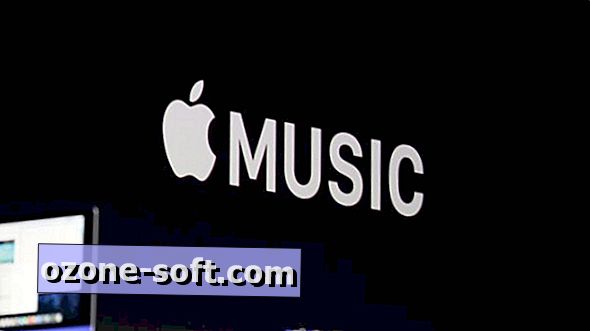











अपनी टिप्पणी छोड़ दो